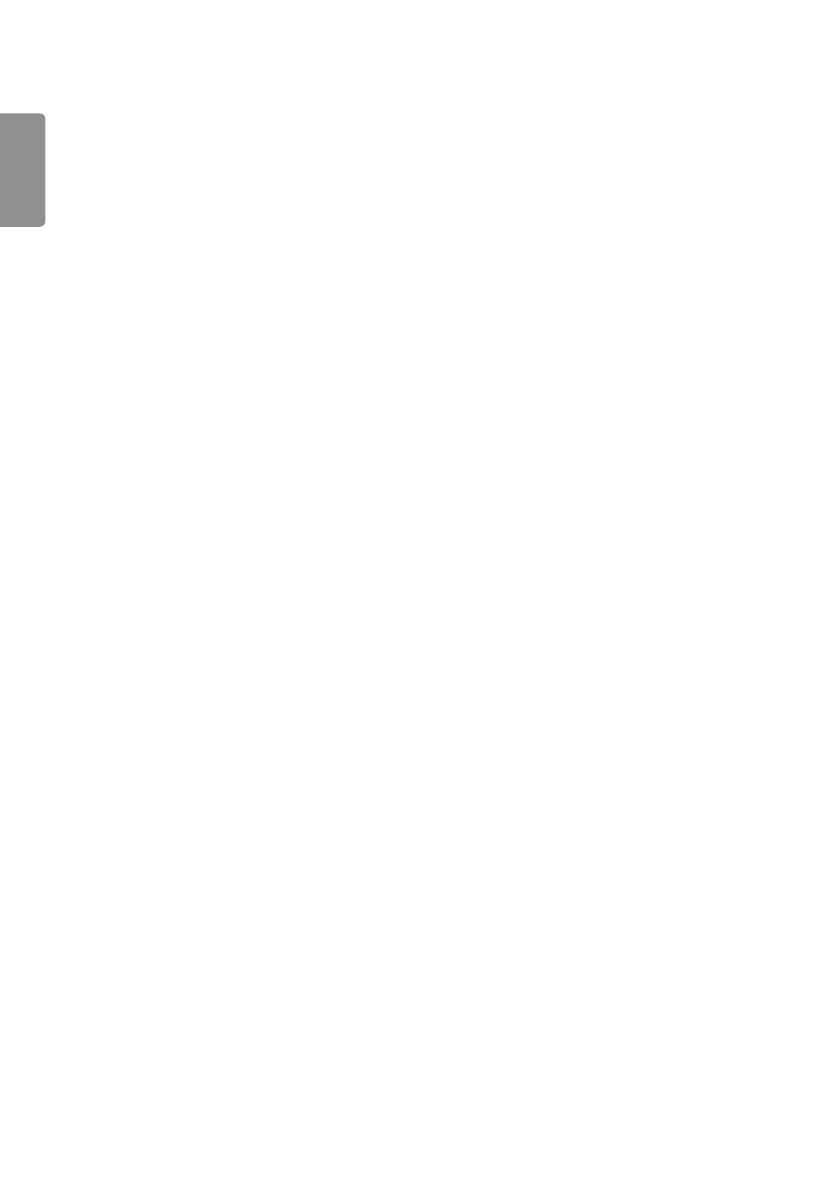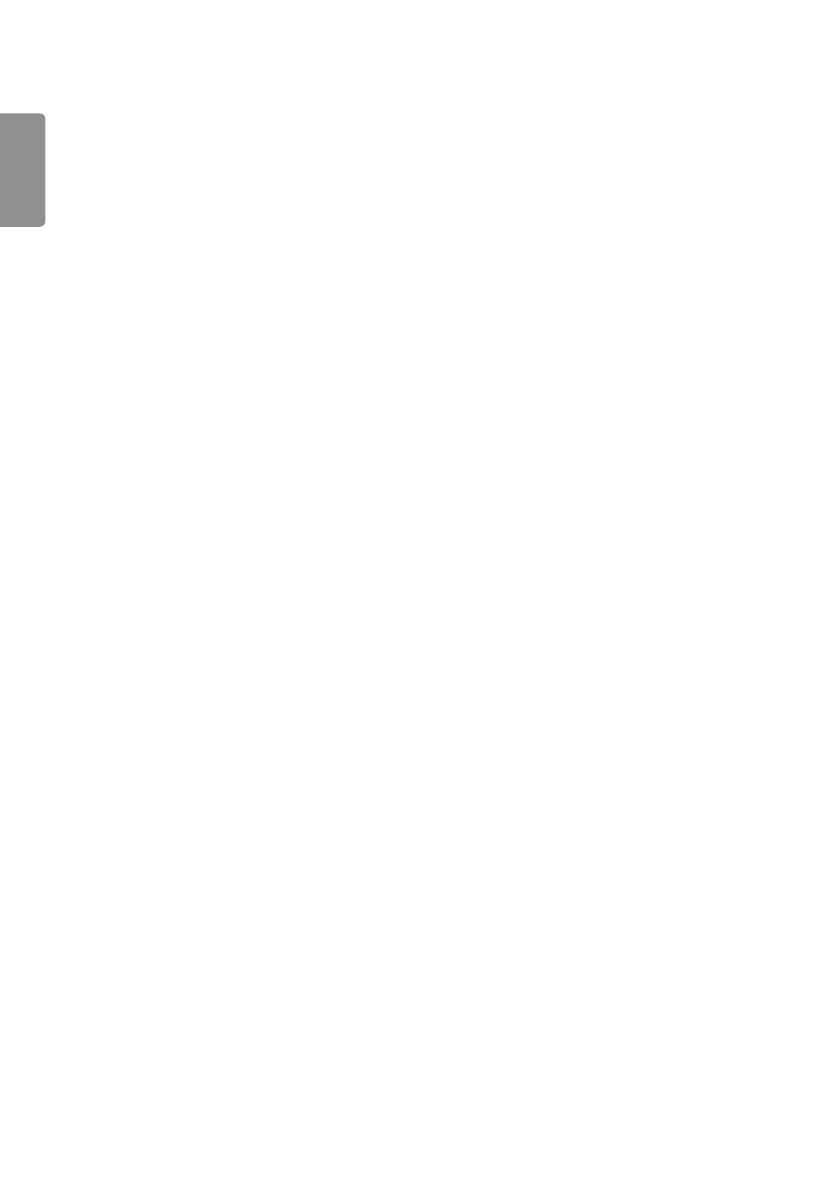
Sync Mode
Consente di sincronizzare i prodotti in base all'ora, alla luminosità e al contenuto di uno dei prodotti.
Off: la sincronizzazione è disabilitata.
RS-232C: consente di sincronizzare più monitor collegati tramite RS-232C.
- Master/Slave: Questi monitor possono essere impostati come Master o Slave. Affinché questa funzione funzioni
correttamente, solo un monitor può essere impostato come Master.
- Time Sync: quando l'opzione Time Sync è impostata su On, l'ora corrente del monitor Master viene inviata a più
monitor Slave collegati tramite RS-232C per la sincronizzazione dell'ora. Quando la funzionalità di sincronizzazione
dell'orologio è attiva, i monitor vengono sincronizzati ogni ora dopo la sincronizzazione iniziale. In caso di modifiche,
viene eseguita una sincronizzazione iniziale e successivamente la sincronizzazione viene ripetuta ogni ora.
- Contents Sync: quando Contents Sync è impostato su On, i contenuti del monitor Master vengono inviati a più
monitor Slave collegati tramite RS-232C per sincronizzare i contenuti. Questa funzione è disponibile solo per i
monitor con Contents Sync impostato su On e funziona normalmente con una singola immagine o singolo video nei
contenuti.
- Sincronizzazione della retroilluminazione: questa funzione consente di modificare la luminosità del monitor per
far sì che corrisponda a quella del monitor Master. Il monitor Master e il monitor Slave devono essere configurati
come segue: Energy Saving (Risparmio energetico): Auto e Sincronizzazione della retroilluminazione: On. L'intervallo
di sincronizzazione della luminosità è di 1 minuto, ma quando si verificano solo lievi cambiamenti nella luminosità
dell'ambiente l'intervallo diventa di 10 minuti.
Network: sincronizza i monitor collegati alla stessa rete. Il monitor che ha autorizzato il pulsante SYNC NOW diventa
il monitor Master.
- How many connected screens: immettere il numero di monitor Slave. È possibile immettere un numero compreso tra
1 e 225 e il valore predefinito è 1.
- Select storage device: è possibile selezionare Internal Memory o un dispositivo USB.
- Select the file name: nel dispositivo selezionato è possibile selezionare fino a 10 file dall'elenco di file. Se si
selezionano i file, verrà attivato il pulsante "SYNC NOW" nella parte superiore e sarà disponibile il passaggio
successivo.
- Sono supportati solo i file MP4 e tutti i file devono essere all'interno della cartella SyncPlay nella directory principale
del dispositivo.
- Prima di utilizzare l'opzioneNetwork Sync, selezionare la seguente impostazione del server proxy: Off.
UPnP: consente di aprire o bloccare la porta UDP 1900 utilizzata per UPnP.
- L'impostazione predefinita è On. Impostando la funzione su Off la porta UDP 1900 viene bloccata e la funzione
UPnP non è più disponibile.
- Impostando l'opzione su Off, la voce "Network" della funzione Sync Mode viene disattivata.
- Impostando l'opzione su Off e la funzione Sync Mode su "Network", la funzione Sync Mode viene impostata su
"Off" e la voce "Network" viene disattivata.
- Se il valore UPnP viene modificato, la funzione non viene applicata senza un riavvio.
ITALIANO
12